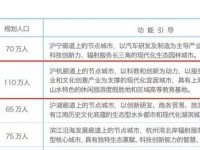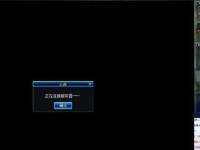互联网已经成为现代生活中不可或缺的一部分,但是要想畅游于互联网的海洋中,首先需要进行本地连接上网。本文将为大家详细介绍以本地连接上网的教程,包括实用技巧与注意事项,助你快速实现与互联网的连接。
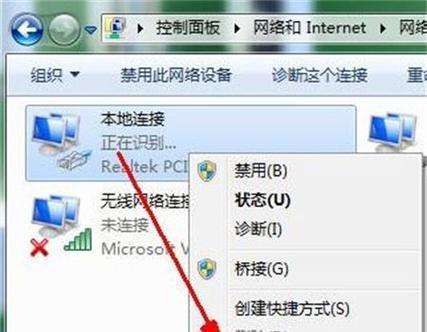
1.检查网络线缆连接状态:确保网络线缆与计算机的连接正常,插头是否牢固,避免松动造成断网情况。
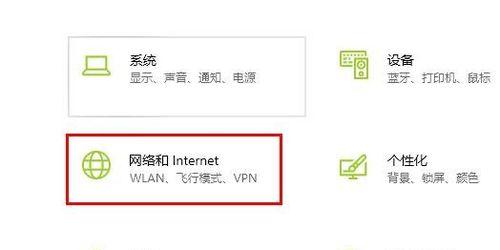
2.确认网络设备工作状态:查看路由器或者调制解调器的状态指示灯,确认其工作是否正常,如发现异常需进行相应处理。
3.配置IP地址和子网掩码:进入控制面板,点击“网络和Internet”选项,选择“网络和共享中心”,在左侧导航栏点击“更改适配器设置”,右键点击本地连接并选择“属性”,选择“Internet协议版本4(TCP/IPv4)”,点击“属性”按钮,手动设置IP地址和子网掩码。
4.设置默认网关:在上一步的窗口中点击“高级”按钮,在弹出的窗口中选择“IP设置”选项卡,添加默认网关的IP地址。
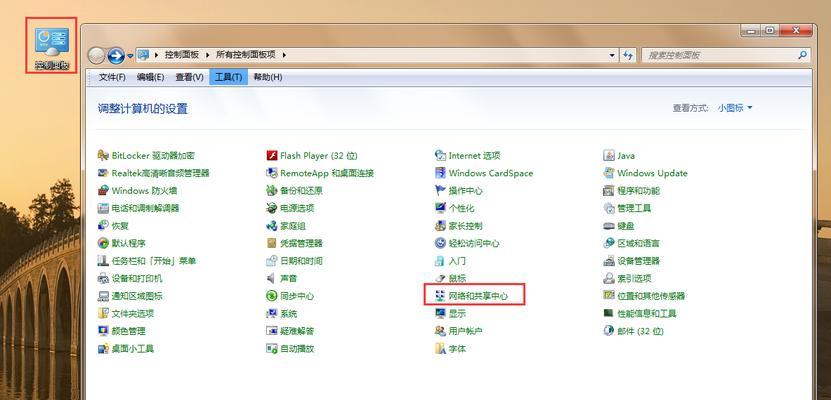
5.配置DNS服务器地址:同样在上一步的窗口中选择“DNS”选项卡,手动添加首选DNS服务器和备用DNS服务器的IP地址。
6.检查防火墙设置:进入控制面板,点击“系统和安全”,选择“WindowsDefender防火墙”,确保防火墙没有阻止本地连接上网。
7.检查网络驱动程序是否正常:在设备管理器中找到网络适配器,确保其驱动程序已正确安装,如若不是,需要下载并安装相应的驱动程序。
8.重启网络设备:如果以上操作都正常,但仍然无法上网,可以尝试重启路由器或者调制解调器,有时候网络设备的缓存会导致无法连接互联网。
9.检查网络供应商的服务状态:有时候无法上网是因为网络供应商的服务中断或者故障,可以联系网络供应商查询服务状态并寻求帮助。
10.关闭不必要的后台应用程序:有些后台应用程序可能会占用网络资源导致网速变慢,关闭这些不必要的程序可以提高上网速度。
11.使用网络优化工具:可以使用一些网络优化工具,如网速激活器、DNS优化工具等,来提升上网速度和稳定性。
12.避免连接不可信的Wi-Fi热点:在外出时,尽量避免连接不可信的Wi-Fi热点,以防个人信息泄露或者被黑客攻击。
13.定期更新网络安全软件:为了保护个人电脑免受病毒和恶意软件的侵害,需要定期更新网络安全软件,并进行病毒扫描。
14.注意上网安全:在使用互联网时,要注意保护个人隐私,不轻易透露个人信息,不随意点击可疑链接或下载未知来源的文件。
15.寻求专业帮助:如果以上操作仍然无法解决连接问题,可以联系网络供应商或者专业人士寻求帮助。
通过本文的教程和实用技巧,你可以轻松地连接本地网络,并且享受畅快的上网体验。同时,我们也提醒大家要注意网络安全和个人信息保护,避免受到网络攻击和侵害。希望这篇文章能够帮助到需要的读者,让大家更好地利用互联网资源。